Ошибка с кодом WS-43691-3 появляется как на PS4, так и PS5. Она относится к распространенным проблемам, связанным с подключением к PSN. По этой причине разумно будет посоветовать сперва проверить, доступны ли сервера PSN. Для этого есть специальная страница – ссылка. Если вы продолжаете сталкиваться с ошибкой WS-43691-3 при попытке продлить подписку PS Plus, загрузить или купить игру, читайте дальше.
Как исправить ошибку WS-43691-3 на PS4, PS5?
Сперва нам нужно исключить риск того, что ошибка стала следствием обычного системного сбоя или неполадок с подключением к интернету. Лучшим способом является перезагрузка консоли и попытка запуска другой игры или сайта. Если все остальное работает без проблем, можно еще попробовать обновить PS4, PS5. Когда стандартные методы уже испробованы, можно идти дальше.
Совет! Если все дело в том, что вы не можете загрузить игру, стоит попробовать удалить другие ее версии. Известны случаи, когда люди не могли установить Battlefield V из-за того, что у них была установлена Battlefield V Definitive edition. После удаления другой версии, все прошло гладко.
Способ 1: работа с учетными записями
Есть 2 типа действий, которые у пользователей приводили к положительным результатам: выход и повторный вход в свой аккаунт, а также вход в другую учетную записи и переключение на прежнюю.
Вот, что нужно сделать:
- Открыть меню «Настройки» посредством клавиши на контроллере.
- Перейти в раздел «Управление учетной записью» и нажать на кнопку «Выйти» возле активного профиля.
- Подождать 5 минут или больше и повторно войти в аккаунт.

Если не сработало, следует попробовать выполнить то же самое, но дополнительно авторизоваться в другом профиле. Здесь же будет возможность переключения между аккаунтами, останется только вернуться на основной.
Способ 2: восстановить лицензии
Часто это является даже не вторым действием, а продолжением процедуры, так как вместе они более эффективны. Вернувшись на свой проблемный аккаунт, следует выполнить восстановление лицензий. Ничего сложного в процедуре нет, так как она предусмотрена разработчиками Sony. Нужно лишь активировать данную функцию
Как устранить ошибку WS-43691-3:
- Перейти в настройки своей консоли.
- Открыть меню «Управление учетной записью».
- Нажать на пункт «Восстановление лицензий».
- Подтвердить начало процедуры кнопкой «Восстановить».
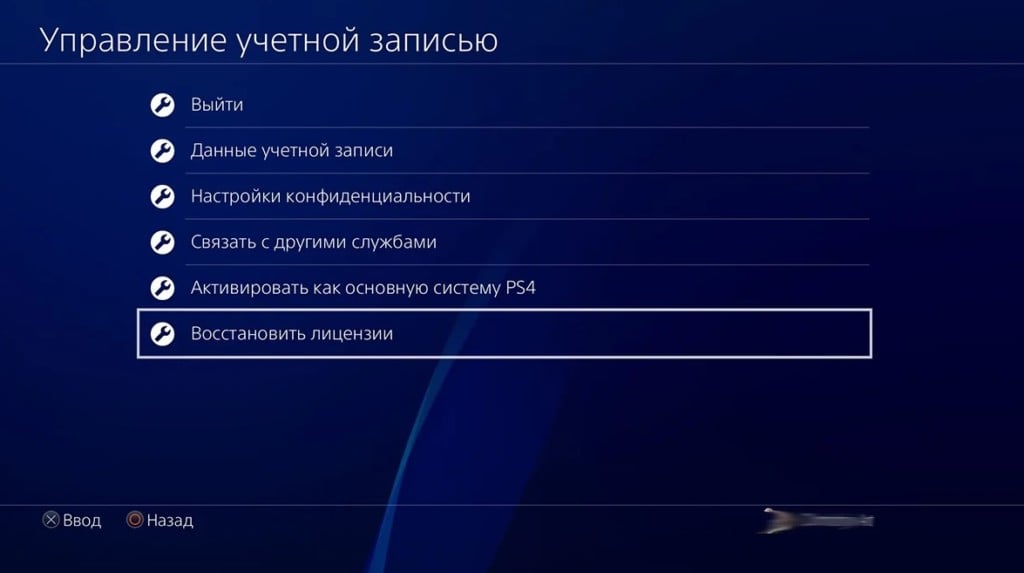
Перечисленных решений будет достаточно, чтобы исправить ошибку WS-43691-3 на PS4 или PS5. По крайней мере обычно именно эти способы помогали пользователям.
In this article you know complete detailed guide to fix this where it gives you an error and it doesn’t let you either purchase PlayStation 4 Plus or download certain games
So first for PlayStation Plus users, this is a little interesting because for some point if you’re trying to like renew your subscription, it just doesn’t let you or trying to like renew it at that point in within the console itself It’s not letting you because it’s just like, oh your membership is still active the workaround for this one is trustingly enough
GET FREE PS5 EVENT
You can actually either do it from the web browser itself or from your phone app, and you can kind of extend it from there or if you don’t buy a from Sony directly you can buy a session code so basically meaning you can buy the PlayStation plus sorting for the whole year 12 month subscription and images added on in there rather than just doing the renew from PlayStation itself
It’s just a little weird where you can do the extent feature but like if there’s a coupon happening or like a sale, it doesn’t let you do it I don’t know if that’s them trying to be slick because they want you to pay the full sixty dollars for some reason that error will pop up and it just won’t let you do it
I don’t know why it’s only did that that’s a little weird to see what a little shady that you wouldn’t let you use this to it but there’s a workaround for them
The workarounds you buy the code for like an Amazon or somewhere else and then just plug it into the places your store or just do it from your mobile app or web browser and you’re good to go
Now if it’s a game or a deal see that you’re downloading what I have found that ends up working and fixes the issue
You can fix PlayStation 4 Error Code WS-43691-3 by going to settings> Account Management>Restore Licenses, if you just restore the licenses over there, this is kind of actually helps you fix the issue
If you’re having like some form of server error or whatever and then restart your PlayStation 4 sign out of your account sign back in and then try again this I have found that this helps fix the issue and you should be able to then download the game
So this is website of the best places where you can kind of like do and to fix this issue I know it’s a little weird like this is happening You may want to try this with the PlayStation Plus subscription
It just seems like Sony is just not letting it happen to work around is either a buying it from another place and then just putting the code in or be just buying it from the web browser or the PlayStation app itself So that helps like fix that issue
If you have any questions or comments please feel free to leave them on below comment box 👍
Are you wondering why you see a WS-43691-3 error code on your PS4 or PS5?
The Playstation Network is an online platform initially introduced on the Playstation 3 and was continued up to the latest and greatest PS5. PSN offers tons of features to every Playstation owner, including the PS Store, PS Plus, and online gaming capabilities.
With the PS Store being available on Playstation 4 and 5, users can now purchase digital copies of games. The Playstation 5 even has a digital variant that doesn’t come with a disc reader.
This is really great since physical discs don’t age that well and you may end up having a game that is not working due to scratches and other damages.
Maybe Sony is testing out if consumers still want physical discs or not. 😀
However, there are times when PSN’s online services become unavailable, and you might run into various error codes.
The WS-43691-3 error code is one of the most common problems on PSN, which usually occurs when renewing your PS Plus subscription or downloading games.
In this guide, we will show you how to fix the WS-43691-3 error code on the PS4 or PS5.
1. Check Playstation Network Servers.
When you encounter the WS-43691-3 error code on your console, the first thing you should do is to identify if the problem is on your side or PSN’s end. Thankfully, this is very easy since Sony has a dedicated status page, where you can view the availability of PSN’s services.

If PSN’s servers are down, it means that the problem is on their side, and you don’t have to do anything.
On the other hand, you can follow the rest of the solutions below if Playstation’s servers are up and running to address the problem on your end.
2. Restart Your PS4 or PS5.
Before going to advanced troubleshooting steps, we suggest restarting your Playstation first. Your console may have just encountered a temporary issue, which causes the error code when downloading a game or renewing your subscription.
For the PS4, follow the guide below to restart your console:
- On your controller, press and hold the PS button to access the Quick Menu.
- After that, access the Power tab.
- Finally, click on Restart PS4 to reboot your system.

If you are on a PS5, see the steps below to restart it:
- First, access the Quick Menu by holding the PS button on your controller.
- Now, highlight the Restart PS5 option.
- Lastly, press the O or X button on your controller to confirm your action.

After restarting your console, go back to the PS Store to check if the problem is solved.
3. Re-Login to Your Account.
Your user data may have become corrupted due to bugs and other glitches that occur on your Playstation 4 or 5. To fix this, close your current session and wait for a few minutes before logging back in to reset your data.
For the PS4, here’s how you can sign out of your PSN account:
- On your console, navigate to the Settings using the controller.
- After that, click on the Account Management tab.

- Finally, click the Sign Out button to close your current session.

If you are on a PS5, follow the steps below to sign out your Playstation Network account:
- First, access the Settings page of your Playstation 4.
- Next, go to User Accounts and click on Others.
- Lastly, click the Sign Out button to stop your session.
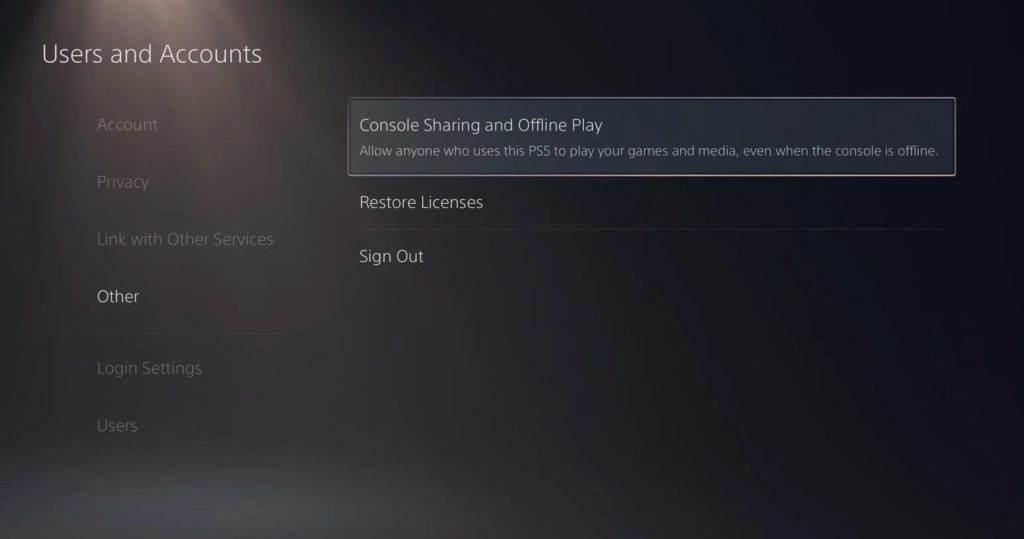
Once done, wait for at least 5 minutes before logging back into your PSN account and check if the error code would still occur.
4. Restore Your Licenses.
If you are switching from an old console to a new one, it is possible that your game licences got mixed up. When this happens, you won’t be able to download the games you’ve purchased to your new Playstation.
To fix this, follow the steps below to restore your game licenses:
- First, go to the Settings of your PS4 or PS5.
- After that, click on Account Management and select Restore Licenses.
- Lastly, click the Restore button to proceed.

After restoring your game licenses, restart your PS4 or PS5 and try downloading games again.
5. Check and Reset Your Network.
A slow or unstable network connection could also be the reason why you can’t download games or renew your subscription to PS Plus. If this is the case, we suggest running a speed test on your network using Fast.com to measure its current bandwidth.

If the result indicates that your network connection is the problem, restart your router/modem to refresh the link with your internet service provider.

After restarting your router, perform another test to check if your network is now running correctly. Report the problem to your ISP if your network continues to run slow and ask them to fix their service.
6. Update Your PS4 or PS5.
Your Playstation may have an underlying issue related to PS Store transactions, which causes the WS-43691-3 error code. If this is the case, Sony may have released a patch to address the problem on your console.
Follow the steps below to check for software updates on the PS4:
- First, go to Settings and click on System Software Update.

- Next, click on Update Now.
- Lastly, click the Accept button and follow the prompts to continue with the update.
For the PS5, here’s what you need to do:
- On your PS5’s Settings, navigate to System > System Software.
- After that, click on System Software Update and Settings.
- Finally, click on Update System Software and select Update Using Internet.

After updating your device, go back to the PS Store to check if the WS-43691-3 error code would still occur on your PS4 or PS5.
7. Report the Problem to Playstation.
At this point, you’ve pretty much-done everything you can to address the WS-43691-3 error code on the PS4 or PS5.
If you still see the error on your Playstation, we recommend that you visit PSN’s official page and report the issue to their customer service. When reporting a problem, try to include a screenshot of the error if possible and provide your account details to speed up the process.

This wraps up our guide for fixing the WS-43691-3 error code on the PS4 or PS5. If you have any questions, don’t hesitate to leave a comment below, and we’ll be glad to help you out whenever we can.
If this guide helped you, please share it. 🙂
Доброго времени суток, игроманы! Как часто у вас бывает, что вылетают различного рода ошибки PS4. Предлагаем разобрать самые частые из них.
Также мы расскажем, как исправить тот или иной баг.
Содержание
- Какие коды ошибок существуют и что означает маркировка
- Внешний баг
- Основные ошибки
- CE 34878 0
- CE 30005 8
- Баги программного уровня
- SU 42118 6
- SU 41350 3
- Ошибки сетевого соединения
- Проблемы с сессиями и загрузкой данных
- WS 37398 0
- WS 43691 3
- Как предостеречь себя от багов
Какие коды ошибок существуют и что означает маркировка
Всего существуют несколько кодов неполадок. Вот что означает их маркировка:
- ce – основная;
- su – программный баг;
- ws – ошибки сессий и загрузок;
- e – внешняя неполадка;
- np – вылеты на сервере;
- nv – сеть;
- wv – всё, что связано с интернетом.
А теперь давайте с каждым видом разберёмся отдельно.

Внешний баг
Из внешних багов чаще всего встречается одна и та же неполадка. Её код e 8210604a. Появлялся этот баг при оплате подписки PS Plus. Сами разработчики борются с этим багом индивидуально. Они предлагают писать им в Твиттер.
А что делать тем, кто там не зарегистрирован и боится денежных потерь?
Попробуйте просто закинуть деньги на электронный кошелёк. Так покупки станут безопасными. Сумма с привязанной карты точно не спишется. Потому что все оплаты по умолчанию производятся с кошелька.
Или просто перепривяжите к учётке другую почту. Говорят, второй метод всегда срабатывает.

Основные ошибки
Кроме внешних, существуют ещё и основные баги. Две из них встречаются чаще всего. Это ce 34878 0 и ce 30005 8. Первая указывает на ошибку приложения, а вторая – проблему при попытке достучаться до харда или блю-рея.
CE 34878 0
Решение у этой проблемы есть следующее:
- Закройте запущенную игру или другое приложение.
- Скачайте обновления для этого приложения и для ОС PS4 и перезапустите консоль.
- Если у вас была подрублена камера PS Eye, отсоедините её. После этого сделайте вкл/выкл приставки. Залезьте в настройки камеры и вырубите там распознавание лиц.
Ничего не помогло? Скопируйте все важные данные на USB и проведите процедуру инициализации.

CE 30005 8
Этот баг может возникнуть из-за вставленного в привод диска. Чтобы исправить это, просто попробуйте его извлечь.
Если же CE 30005 8 возникает, потому что не может достучаться до HDD, то можно попробовать сделать резерв данных. Затем грохните их из устройства и заново установите через накопитель или из облака.
Что делать, если это не помогло?
Вам поможет только техподдержка PS.

Баги программного уровня
Бывает такое, что происходят сбои на программном уровне. Давайте глянем, что делать тогда.
SU 42118 6
Баг su 42118 6 происходит тогда, когда повреждён какой-то файл обновления ОС PS4.
Чтобы исправить его, достаточно перевести приставку в безопасный режим и заново обновить данные.
Подобная ошибка вылетала в патче 8.0. Но если у вас вдруг она тоже выскочила, теперь вы знаете, как это исправить.
SU 41350 3
SU 41350 3 появляется тогда, когда при обновлении приложения или системы, вдруг появился двойник файла.
Чтобы устранить эту неполадку, зайдите в папку загрузки и всё удалите оттуда. Затем попробуйте перезапустить обновление.
Вылетает баг, когда пытаетесь обновить данные через USB. Загляните в папку с апдейтами, проверьте названия файлов и папок. Все они должны назваться PS4UPDATE и иметь протокол .PUP.

Ошибки сетевого соединения
Все ошибки с кодом NP или NW так или иначе связаны с подключением к сети интернет. Проверьте, не прервался ли у вас сигнал wi-fi. Оплатили ли вы счёт провайдера?
Иногда помогает простая перезагрузка PS4. Либо просто подождите.
Нет соединения с PSN? На приставке можно запустить тест. Это всё находится среди настроек сети.
Возможно, просто произошли технические неполадки со стороны самой службы PS Network. В таком случае ничего не остаётся, только ждать.
Если боитесь, что при перезагрузке потеряются какие-то данные типа трофея, то сделайте резервную копию.

Проблемы с сессиями и загрузкой данных
Не очень часто, но иногда игроки сталкиваются со сбоями в сети. Одна из проблем просто не даёт доступа к учётной записи. А вот вторая вылетает при совершении покупки.
WS 37398 0
Итак, если у вас появился баг с таким кодом WS 37398 0, то самостоятельно его исправить никак не получится. Всё дело в том, что это произошёл сбой на серверах Playstation.
Чаще всего такую неполадку замечают геймеры, которые любят многопользовательские и онлайн-игры.
Лучше просто выйдите из игры и подождите. Возможно, сервер в данный момент перегружен.

WS 43691 3
А вот теперь представьте, что вы уже совершили покупки в магазине PS Store и готовы отдать Sony свои денежки. Но что-то пошло не так. Никак не получается произвести оплату.
Техподдержка советует просто очистить корзину. Это нужно сделать во избежания списания суммы.
Зайдите в PS Store позже и повторите попытку. Можно также попробовать восстановить свою лицензию через настройки учётной записи.

Как предостеречь себя от багов
Все ошибки PS4 предугадать невозможно. Но можно сделать так, чтобы они вылетали как можно реже.
- Чтобы не потерять важные данные, почаще делайте резервные копии.
- Всегда проверяйте обновления ОС и приложений. А лучше поставьте всё на автомат.
- Лучше всегда иметь запас средств в кошельке, а не платить напрямую картой.
- Проверяйте соединение с интернетом перед запуском игры. Оплачивайте своего оператора вовремя.
Серверные ошибки вы не в состоянии исправить сами. Можете обратиться в техподдержку, но скорее всего они уже знают об этом.
Желаем вам удачных сессий без багов и вылетов! Поделитесь полезной информацией в соцсетях, нажмите на подписку.
Напишите, помогли ли вам наши советы? До скорых встреч!
Обновлено: 29.01.2023
Ошибка с кодом WS-43691-3 появляется как на PS4, так и PS5. Она относится к распространенным проблемам, связанным с подключением к PSN. По этой причине разумно будет посоветовать сперва проверить, доступны ли сервера PSN. Для этого есть специальная страница – ссылка . Если вы продолжаете сталкиваться с ошибкой WS-43691-3 при попытке продлить подписку PS Plus, загрузить или купить игру, читайте дальше.
Сперва нам нужно исключить риск того, что ошибка стала следствием обычного системного сбоя или неполадок с подключением к интернету. Лучшим способом является перезагрузка консоли и попытка запуска другой игры или сайта. Если все остальное работает без проблем, можно еще попробовать обновить PS4, PS5. Когда стандартные методы уже испробованы, можно идти дальше.
Совет! Если все дело в том, что вы не можете загрузить игру, стоит попробовать удалить другие ее версии. Известны случаи, когда люди не могли установить Battlefield V из-за того, что у них была установлена Battlefield V Definitive edition. После удаления другой версии, все прошло гладко.
Способ 1: работа с учетными записями
Есть 2 типа действий, которые у пользователей приводили к положительным результатам: выход и повторный вход в свой аккаунт, а также вход в другую учетную записи и переключение на прежнюю.
Вот, что нужно сделать:
- Открыть меню «Настройки» посредством клавиши на контроллере.
- Перейти в раздел «Управление учетной записью» и нажать на кнопку «Выйти» возле активного профиля.
- Подождать 5 минут или больше и повторно войти в аккаунт.

Если не сработало, следует попробовать выполнить то же самое, но дополнительно авторизоваться в другом профиле. Здесь же будет возможность переключения между аккаунтами, останется только вернуться на основной.
Способ 2: восстановить лицензии
Часто это является даже не вторым действием, а продолжением процедуры, так как вместе они более эффективны. Вернувшись на свой проблемный аккаунт, следует выполнить восстановление лицензий. Ничего сложного в процедуре нет, так как она предусмотрена разработчиками Sony. Нужно лишь активировать данную функцию
Как устранить ошибку WS-43691-3:
- Перейти в настройки своей консоли.
- Открыть меню «Управление учетной записью».
- Нажать на пункт «Восстановление лицензий».
- Подтвердить начало процедуры кнопкой «Восстановить».
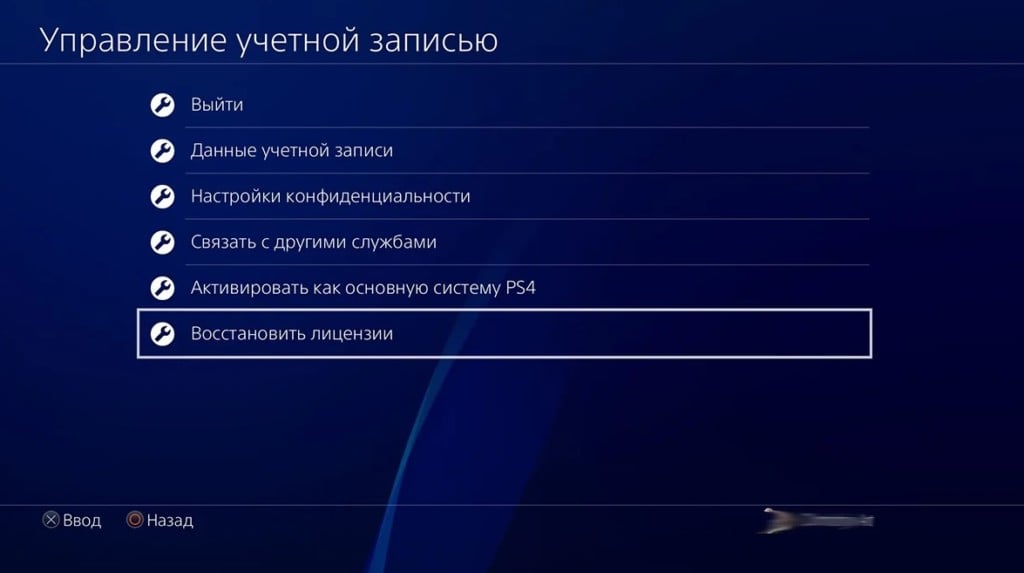
Please check the expiration date of your credit card.
If this error appears, the credit card you have registered on your account may have expired. You can register and check your credit card from Settings > Account Management > Account Information > Wallet > Payment Methods:
- Check the expiration date of your credit card and register a valid credit card.
- If there is no problem with the expiration date, please double-check that the registration information such as the credit card number is correct.
- Delete the currently registered credit card and register again.
- If possible, register another credit card and check if it can be used.
- This may be a temporary issue. Please use another payment method, or wait 24 hours before attempting to add payment information.
Please note that payment operations will be temporarily unavailable if you register or delete your credit card multiple times in a short period. If this happens, please try again after 24 hours.
Код ошибки WS-43709-3 начал появляться в 2020 году, до этого о нем никто не слышал. С тех пор сбой отображается довольно часто как у пользователей PS4, так и PS5. В примечании к ошибке сказано, что срок действия кредитной карты закончился или используется недопустимый способ оплаты. Перечисленные проблемы могут иметь место, но это не далеко не все, что может вызывать данный сбой. Часто это связано и с какими-то неполадками на стороне Sony, хотя официально это не подтверждено.
Первым делом рекомендуем перейти на страницу проверки статуса служб PSN . Даже официальная служба поддержки рекомендует немного подождать, ведь ошибка может уйти сама собой. Неполадка нередко связана с различными работами на серверах, но еще чаще – вызвана неправильными настройками способов оплаты или некорректными данными. Вот все, что вы должны попробовать для исправления проблемы.
1) Проверить карту
Ключевая причина кода ошибки WS-43709-3 на PS4 или PS5 является просроченная банковская карта. Скорее всего у нее закончился срок действия, поэтому нужно обратиться в отделение банка и оформить новую карту или продлить старую
В чем еще может быть дело:
- Недостаточно средств на балансе. Нужно пополнить карту или электронный кошелек на сумму, достаточную для покупки в магазине Sony.
- Карта заблокирована. Ее могли вручную или автоматически заблокировать для защиты владельца от списания средств.
- Увеличить лимит на онлайн-покупки. На всех картах он есть, обычно небольшой – до 5000 рублей. Чтобы потратить больше денег в интернете, нужно увеличить лимит в вашем онлайн-банкинге или мобильном приложении.
- Включить функцию двойной конвертации. На просторах СНГ это частая проблема. Функцию можно включить в онлайн-банкинге.
2) Заново добавить способ оплаты
Что нужно сделать:
- На компьютере открыть браузер и перейти на страницу Playstation Store .
- Войти в свою учетную запись.
- Перейти в настройки профиля в раздел «Способы оплаты».
- Удалить текущую карту и перезагрузить страницу в браузере.
- Снова добавить ее на этой же странице, убедившись в правильности введенных данных.
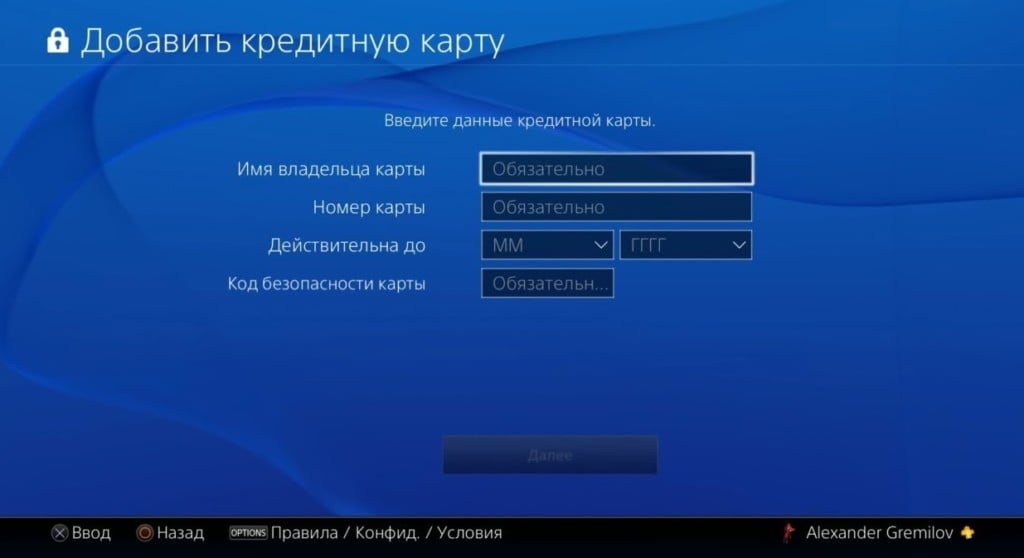
3) Использовать другой способ оплаты
Если есть несколько банковских карт или электронный кошелек, стоит попробовать подключить их к PSN. Велика вероятность того, что в текущий момент времени у банка есть технические проблемы, поэтому списание средств невозможно. У кого-то возникают проблемы с картой, но все срабатывает через PayPal, у других – наоборот. Привязав новую карту или кошелек, оплата может пройти без всяческих сбоев. Если нет возможности использовать другой способ оплаты, стоит подождать 12-24 часа и попробовать заново.
4) Восстановить лицензии
Иногда ошибку с кодом WS-43709-3 провоцирует проблема с лицензиями к купленным играм. Преимущественно сбой проявляется при переходе со старой PlayStation на новую. Исправление проблемы будет восстановление игровых лицензий.
Что нужно сделать:
- На консоли открыть «Настройки» и перейти в «Управление учетной записью».
- Выбрать вариант «Активировать как основную PS4» и завершить переход на эту консоль.
- Вернуться на один шаг назад и выбрать «Восстановить лицензии».
- Подтвердить действие кнопкой «Восстановить».

5) Добавить деньги на кошелек
Практически все пытаются сразу оплатить покупки с карты. Можно попробовать пополнить счет с карты на нужную сумму, чтобы затем просто списать их с баланса, без запроса к банку. Если это не сработает, можно пополнить аккаунт специальной карточкой. Ее можно купить в режиме онлайн и ввести код. Таким образом оплата будет поступать продавцу карты, а не Sony напрямую.
После того как PlayStation 4 стала одной из самых популярных игровых консолей в мире, все начали понимать, что для качественной игры нужны деньги. Практически весь эксклюзивный контент, ради которого вы и приобрели эту приставку, платный. Приобретать в фирменном магазине можно не только игры, но и различные скины, темы для главного меню, разрешения и т.д. Чтобы совершать покупки, необходимо привязать свою банковскую карту к кошельку, после чего станет доступный стандартный способ оплаты. Но все чаще и чаще пользователи сталкиваются с ошибками во время покупки.
Часто при попытках совершил покупку в фирменном магазине PlayStation появляется ошибка WC-34737-4, которая сопровождается словами: «Данные карты недействительны: ошибка WC-34737-4». Также данная ошибка появляется при попытке добавить новую платежную карту в своем личном аккаунте. Так как совершать покупки становится невозможным, а практически весь софт платный, то и смысла в игровой консоли становится меньше. Но не стоит беспокоиться, данную проблему можно решить, при этом сделать это самостоятельно.
Причины ошибки
Сегодня нет достоверной информации относительно того, почему возникает эта ошибка при покупке контента или добавлении новой карты. Официальные источники также не дают ответа на вопрос. В базе ошибок PlayStation кода WC-34737-4 вы попросту не найдете, такое впечатление, что производитель не знает о том, что делать в такой ситуации. Тем не менее, пользователи самостоятельно составили список самых распространенных причин появления данной проблемы. Прежде всего, это ошибки при вводе реквизитов, карта попросту не проходит проверку на стороне платежного шлюза. Также причиной может быть завершение срока действия карты, которую вы используете для платежей или пытаетесь добавить в кошелек. В отдельных случаях проблема существует только лишь при попытках купить контент с консоли.
Есть несколько действенных и проверенных способов решить проблему. Так как нельзя достоверно узнать о том, что послужило причиной появления ошибки в вашем конкретном случае, придется использовать разные способы решения. Необходимо начинать с самого простого и двигаться к последнему, так вы сможете сэкономить время и найти самый оптимальный путь возникшей проблемы.
Способ 1: проверить правильность платежных реквизитов
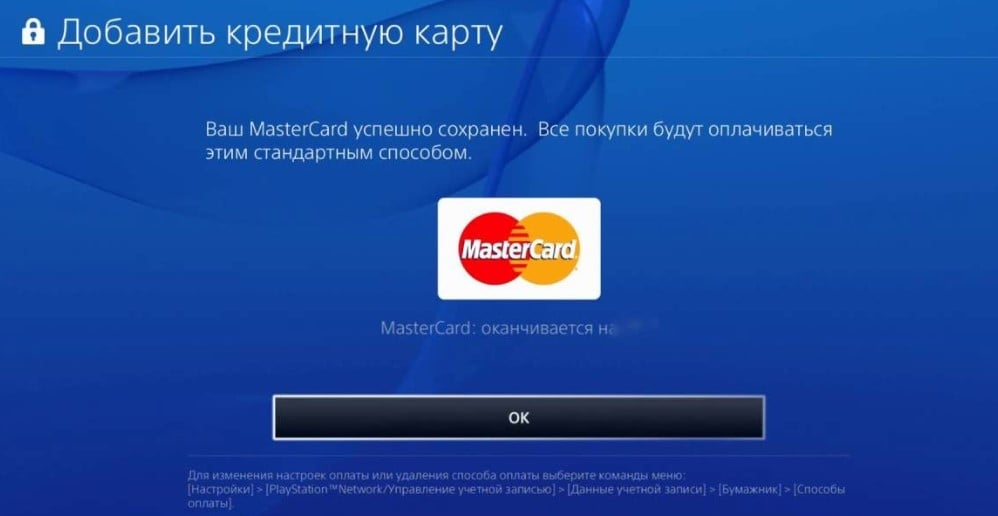
Способ 2: добавить новую карту
Часто причиной появления ошибки является то, что срок годности банковской карты истек и она стала недействительной. Система пытается провести платеж, но на стороне банковского шлюза возникает ошибка. Именно поэтому вы видите код WC-34737-4 на экране. Если это так, то необходимо поменять банковскую карту и продлить срок ее службы, или же использовать карту другого банка. В платежных данных своего аккаунта есть возможность добавить новую карту, этим функционалом и следует воспользоваться. После того как вы введете данные снова, старую карту можно удалить или выбрать новую в качестве платежного способа по умолчанию. Теперь можно без проблем проводить платежи.
Следует также обратить внимание на то, не превышен ли лимит интернет-покупок по вашей карте. Сегодня банки дают возможность вам устанавливать лимит на такие покупки, после чего все платежи будут блокироваться. Так как покупка контента через фирменный магазин PlayStation является именно интернет-операцией, то она будет заблокирована. В этом случае можно открыть в приложение онлайн-банка и увеличить лимит интернет покупок.
Способ 3: внести данные карты через сайт PlayStation
Процедура добавления новой карты через сайт не очень сложная, но она связана с подтверждением через запрос в банке. После того как карта будет добавлена, она также появится в платежных данных на консоли, ведь используется один и тот же аккаунт. Не обязательно совершать покупки через фирменный магазин на PS Store на ПК или смартфоне, можно будет открывать магазин через консоль и приобретать любой контент.
Способ 4: добавить деньги на аккаунт картой пополнения счета
Если ни один из вышеперечисленных способов не помог в решении проблемы и ошибка продолжает появляться, то придется использовать кардинальные способы. В любом интернет-магазине электроники или в гипермаркетах вы сможете найти карту пополнения счета для PlayStation. Это карточка с секретным кодом, вы стираете защитное покрытие, получаете доступ к уникальному коду, после чего вводите его в своем кошельке. На счету появляется определенная сумма средств, которая эквивалентна значению на ваучере. После этого можно будет совершать покупки, расходуя уже эти деньги со своего счета. Это не решает проблему с добавлением и использованием банковской карты, но позволяет вам полноценно использовать игровую консоль. Можно приобретать не только игры и другой контент, но и подписки.

Ошибка WC-34737-4 считается частым явлением среди пользователей PlayStation 4. Если никакой из вышеперечисленных способов не помог, а приобретать ваучер вы не желаете, то можно обратиться в официальную техническую поддержку PlayStation, описав им проблему. Тем не менее, как свидетельствуют отзывы игроков на тематических форумах, техническая поддержка не всегда может предложить действенное решение. Большинству пользователей помогает добавление карты через официальный сайт PlayStation, но изначально необходимо убедиться в том, не ввели ли вы данные карты с ошибками.
Читайте также:
- Сравнение графики одни из нас
- Секретный телепорт сталкер
- Глясе парадиз рецепт в игре кофейня
- Мексиканская готика цитаты
- Mass effect рекс родовые доспехи
В нашем магазине вы можете арендовать игры для PS4 и PS5 на срок от семи дней.
Мы любим игры и делаем их доступнее!
Консоль PlayStation 4 выдаёт ошибку?
Нажми Ctrl+F для поиска по странице и впиши номер ошибки и узнайте как её устранить.
CE-38703-1
Не удалось подключиться к серверу.
Выполните эти действия:
- Перезагрузите систему PS4.
- Перезагрузите маршрутизатор.
- Обратитесь к поставщику интернет-услуг для проверки статуса соединения с Интернетом.
- Сбросьте настройки маршрутизатора и выберите [Настройки] > [Сеть] > [Установить соединение с Интернетом], чтобы снова подключиться к маршрутизатору. Дополнительная информация находится в документации к вашему маршрутизатору.
- Обновите прошивку маршрутизатора до последней версии. Дополнительная информация находится в документации к вашему маршрутизатору.
- Выберите [Настройки] > [Сеть] > [Проверить соединение с Интернетом] и проверьте статус соединения с Интернетом.
- Брандмауэр или другие средства безопасности могут мешать вам подключиться к сети. Убедитесь, что ваши сетевые устройства не блокируют доступ к следующим портам:
- TCP: 80, 443, 3478, 3479, 3480
- UDP: 3478, 3479
- Если вы не можете подключиться к службе за пределами сети PlayStation Network, проверьте статус этой службы.
- PlayStationNetwork может быть временно недоступна. Пожалуйста, попробуйте позже. Вы можете проверить статус сети, выбрав [Настройки] > [Сеть] > [Узнать статус служб PlayStation™Network] или посетив сайт status.playstation.com на компьютере или смартфоне.
SU-30696-4
Ошибка обновления системного программного обеспечения. Файл обновления может быть поврежден.
Если вы обновляете систему через Интернет, перейдите в меню [Настройки] > [Обновление системного программного обеспечения] и повторите обновление.
Если вы обновляете свою систему через накопитель USB, попробуйте выполнить обновление через Интернет, перейдя в меню [Настройки] > [Обновление системного программного обеспечения] > [Сетевое обновление].
Если это невозможно, повторно загрузите последнее обновление системного программного обеспечения с сайта eu.playstation.com. Это обновление нужно будет установить с накопителя USB с правильной структурой папок. Подробнее об этом рассказано здесь.
Если проблема с обновлением системного программного обеспечения не решена, попробуйте выполнить обновление в безопасном режиме (вариант 3).
E-8200013A
Нет доступа к серверам PSN
Система не может подключиться к серверу PlayStation Network (PSN).
Убедитесь, что службы PSN и игровые серверы работают. Скорее всего, эта проблема временная, поэтому повторите попытку позже.
E-8200012C
Банковская карта недействительна
Похоже, что данные кредитной или дебетовой карты, сохраненные в вашей учетной записи Sony Entertainment Network (SEN), недействительны. Выполните следующие действия:
- Выберите [Настройки] > [PlayStation Network/Управление учетной записьюданные учетной записи] > [Данные учетной записи] > [Бумажник] > [Платежная информация]. Выберите карту, которую вы пытаетесь использовать, затем выберите [Изменить данные карты] и убедитесь, что все данные указаны верно.
- Убедитесь, что в учетной записи SEN указан тот же адрес, что и в регистрационных данных вашей карты.
- Если проблема не решена, прочитайте статью об исправлении ошибок, связанных с платежами.
CE-37732-2
Ошибка установки данных. Возможно, файл был поврежден во время загрузки.
- Удалите поврежденный файл.
Перейдите в меню [Уведомления] > [Загрузки из сети]. Чтобы удалить данные, выберите их, а затем нажмите кнопку OPTIONS и выберите [Удалить]. - Попробуйте перезагрузить данные.
Если произошла ошибка с файлом обновления, выберите игру в области данных, а затем нажмите кнопку OPTIONS и выберите [Проверить наличие обновлений].
Если произошла ошибка с файлом игры или приложения из PS Store, запустите [Библиотеку], выберите игру или приложение, и попробуйте загрузить данные ещё раз. - Если ошибка повторяется, инициализируйте систему в меню [Настройки] > [Инициализация] и выберите [Инициализировать систему PS4].
Попробуйте загрузить данные ещё раз. - Если вы заменили жесткий диск системы, выключите систему, установите в нее прежний жесткий диск. После установки и инициализации системы, повторите попытку.
E-82000050
Адрес указанный в платежной информации вашей учетной записи Sony Entertainment Network, не совпадает с платежным адресом карты, или произошла непредвиденная ошибка.
- Убедитесь, что в учетной записи SEN указан тот же адрес, что и в реквизитах вашей банковской карты.
Проверить адрес учетной записи можно в меню [Настройки] > [PSN] > [Данные учетной записи] > [Address].
Проверить платежный адрес карты можно в меню [Настройки] > [PSN] > [Данные учетной записи] > [Wallet] > [Billing Information]. - Если проблему не удалось решить, проверьте следующую информацию:
Ваша кредитная карта должна быть выпущена банком, находящимся в той же стране, в которой зарегистрирована ваша учетная запись PSN.
- Обновите адрес учетной записи в меню [Настройки] > [PSN] > [Данные учетной записи] > [Address].
- Если ошибка сохраняется, возможно, службы PlayStation Network могут быть временно недоступны. Проверьте статус PlayStation Network. Повторите попытку позже.
- Если проблему не удалось решить, обратитесь в службу поддержки PlayStation.
WS-37313-7
Ошибка загрузки видео на Youtube
К сожалению, произошла ошибка при попытке синхронизации данных YouTube и SEN.
- Нажмите здесь и войдите в систему используя учетную запись Google, зарегестрированную на вашей PS4.
- После входа в систему, зайдите в [PSN] и выберите [Запретить доступ].
- Перейдите в меню [PS4]>[Настройки]>[PSN]>[Cвязать с другими службами]>[YouTube]. Войдите в систему используя учетную запись Google, зарегестрированную на вашей PS4.
- После этого перейдите в меню [Уведомления]>[Загрузки в сеть] и попробуйте загрузить ваше видео ещё раз.
NP-37668-0
Невозможно подключиться к сессии Share Play из-за низкой скорости передачи данных или нестабильного соединения.
Для комфортной общей игры вам потребуется высокоскоростное подключение к Интернету. Мы рекомендуем использовать скорость передачи данных, равную, по меньшей мере, 2 мегабитам в секунду, а лучших результатов можно добиться при скорости 5 мегабит в секунду. Скорость передачи данных можно узнать у вашего интернет-провайдера.
Как увеличить скорость интернет соединения:
- Мы рекомендуем использовать проводное соединение LAN для подключения вашей системы PS4 в сеть.
- Переместите беспроводной маршрутизатор или беспроводную точку доступа ближе к системе PS4 , чтобы улучшить качество беспроводной связи. Убедитесь, что поблизости нет приборов, которые могут влиять на качество беспроводной связи.
- Если маршрутизатор или точка доступа используются несколькими устройствами, такая нагрузка может препятствовать высокой скорости передачи данных, попробуйте временно отключить их.
- Проверьте интернет-соединение в меню [Настройки] > [Сеть] > [Проверить соединение с Интернетом] и убедитесь в том, что вы можете подключиться к Интернету.
NP-37667-9
Соединение с сессией Share Play потеряно из-за нестабильного соединения.
Для комфортной общей игры вам потребуется высокоскоростное подключение к Интернету. Мы рекомендуем использовать скорость передачи данных, равную, по меньшей мере, 2 мегабитам в секунду, а лучших результатов можно добиться при скорости 5 мегабит в секунду. Скорость передачи данных можно узнать у вашего интернет-провайдера.
Как увеличить скорость интернет соединения:
- Мы рекомендуем использовать проводное соединение LAN для подключения вашей системы PS4 в сеть.
- Переместите беспроводной маршрутизатор или беспроводную точку доступа ближе к системе PS4 , чтобы улучшить качество беспроводной связи. Убедитесь, что поблизости нет приборов, которые могут влиять на качество беспроводной связи.
- Если маршрутизатор или точка доступа используются несколькими устройствами, такая нагрузка может препятствовать высокой скорости передачи данных, попробуйте временно отключить их.
- Проверьте интернет-соединение в меню [Настройки] > [Сеть] > [Проверить соединение с Интернетом] и убедитесь в том, что вы можете подключиться к Интернету.
CE-34335-8
Не обнаружен жесткий диск системы PS4
Если система PS4 не может обнаружить жесткий диск (HDD), сделайте следующее:
- Выключите систему PS4, отключите кабель питания и снимите верхнюю крышку. Щелкните здесь для получения инструкций по снятию крышки отсека HDD.
- Убедитесь, что жесткий диск установлен правильно. Для этого извлеките его из системы и установите заново.
- Если ошибка не устранена после переустановки жесткого диска, возможно, он поврежден или ваша система неисправна и нуждается в ремонте. Обратитесь в службу поддержки PlayStation.
WV-33899-2
Нет подключения к сети PlayStation Network (PSN)
Если ваша система не может подключиться к сети PlayStation Network (PSN), сделайте следующее:
- Службы PlayStation Network могут быть временно недоступны. Проверьте статус PlayStation Network.
- Если сеть PlayStation Network работает, проверьте интернет-соединение в меню [Настройки] > [Сеть] > [Проверить соединение с Интернетом] и убедитесь, что вы можете подключиться к Интернету.
- Обновите программное обеспечение маршрутизатора. Если необходимо, обратитесь за помощью к производителю маршрутизатора или поставщику интернет-услуг. Отключите другие устройства, подключенные к сети. Если это не помогает, повторите попытку позже, так как сеть PlayStation Network может быть перегружена.
CE-33945-4
Ошибка подключения к серверу
У вас могут быть проблемы с подключением к локальной сети. Сделайте следующее:
- PlayStation Network или игровые серверы могут быть временно недоступны. Убедитесь, что службы PlayStation Network и игровые серверы работают.
- Если обе службы работают, проверьте интернет-соединение в меню [Настройки] > [Сеть] > [Проверить соединение с Интернетом] и убедитесь, что вы можете подключиться к Интернету.
- Обновите программное обеспечение маршрутизатора. Если необходимо, обратитесь за помощью к производителю маршрутизатора или поставщику интернет-услуг. Отключите другие устройства, подключенные к сети. Если это не помогает, повторите попытку позже, так как сервер может быть перегружен.
CE-36329-3
Ошибка системного программного обеспечения
- Следуйте инструкциям на экране и выберите [Сообщить о проблеме].
- Убедитесь, что у вас установлена последняя версия системного программного обеспечения, выбрав [Настройки] > [Обновление системного программного обеспечения]. Перезапустите систему.
- Если вы заменили жесткий диск (HDD), установите в систему прежний жесткий диск.
- Если ошибка повторяется, создайте резервную копию сохраненных данных, перейдите в меню [Настройки] > [Инициализация] и выберите [Инициализировать систему PS4].
- Если ошибка не устранена и возникает в каждом приложении или сразу же после запуска приложения, обратитесь в службу поддержки PlayStation.
CE-30005-8
Ошибка при обращении к жесткому диску (HDD) или дисководу Blu-ray / DVD
Ваша система не может прочитать данные с жесткого диска (HDD) или диска Blu-ray. Сделайте следующее:
- Извлеките диск из системы и убедитесь, что он не загрязнен, не поврежден и не поцарапан.
- Если диск в хорошем состоянии, попробуйте обновить базу данных системы в безопасном режиме (вариант 5). Инструкции по использованию безопасного режима находятся здесь.
Если ошибка сохраняется, возможно, ваша система неисправна и нуждается в ремонте. Обратитесь в службу поддержки PlayStation.
CE-32889-0
Ошибка в игре или приложении
При использовании игры или приложения может произойти ошибка. Проверьте интернет-соединение в меню [Настройки] > [Сеть] > [Проверить соединение с Интернетом].
Если при проверке вы не можете войти в сеть PlayStation Network, повторите попытку позже, так как сервер может быть перегружен.
SU-35931-1
Файл обновления системного программного обеспечения частично поврежден
Обновление системного программного обеспечения может быть частично повреждено из-за нестабильности сети. Сделайте следующее:
- Перезапустите систему PS4 и загрузите обновление системного программного обеспечения снова, перейдя в меню [Настройки] > [Обновление системного программного обеспечения] > [Обновить через Интернет].
- Если это не помогло, вы можете выполнить обновление через USB.
Если обновить систему не удается, возможно, она неисправна и нуждается в ремонте. Обратитесь в службу поддержки PlayStation.
CE-34305-5
Ошибка чтения данных с жесткого диска
Ваша система не может прочитать данные с жесткого диска (HDD). Сделайте следующее:
- Установите последнюю версию системного программного обеспечения, перейдя в меню [Настройки] > [Обновление системного программного обеспечения] и следуя инструкциям на экране.
- Если вы заменили жесткий диск системы, выключите систему, установите в нее прежний жесткий диск и повторите попытку. Инструкции по замене жесткого диска находятся здесь.
- Если ошибка не устранена, попробуйте восстановить настройки системы по умолчанию и еще раз повторить попытку. Инструкции находятся здесь.
- Если ошибка сохраняется, возможно, ваша система неисправна и нуждается в ремонте. Обратитесь в службу поддержки PlayStation.
NW-31294-9
Истекло время ожидания соединения из-за нестабильности беспроводной сети
WC-40360-3
Проблема с PlayStation Store
CE-34788-0
Невозможно использовать этот файл обновления.
CE-34878-0
Произошла ошибка в приложении.
NW-31201-7
Нет подключения к сети
CE-34632-8
Данные недоступны
WS-37337-3
Действие учетной записи PSN временно приостановлено
WC-40349-0
Банковская карта недействительна
NW-31456-9
Ошибка соединения
CE-33987-0
Ошибка проверки соединения с Интернетом
CE-33986-9
Ошибка проверки соединения с Интернетом
NP-34993-8
Нет подключения к серверу
CE-30784-2
PS4 не обнаруживает накопитель USB
CE-35287-5
Нет подключения к серверу
CE-30774-1
Обновление невозможно
CE-33991-5
Нет подключения к сети
WS-37368-7
Учетная запись PSN заблокирована
NW-31374-8
Время ожидания соединения истекло
WC-40345-6
Банковская карта недействительна
WC-40383-8
Подключение к серверу не удалось (ошибка HTTP 503).
CE-37700-7
Невозможно загрузить материалы, так как они недоступны в PlayStation Store.
CE-36275-3
Невозможно оставить комментарий к трансляции.
NW-31246-6
Ошибка параметров DNS сервера
E-82000028
Данные банковской карты, сохраненные в вашей учетной записи Sony Entertainment Network (SEN), неверны.
CE-33319-9
Не получается загрузить в сеть видеоклип/снимок экрана, так как превышен лимит.
CE-35340-5
Не удалось подключиться к службе показов PlayStation.
CE-35489-9
Диски DVD или Blu-ray Disc с таким кодом региона не поддерживаются в этой системе PlayStation 4 в связи с региональными ограничениями дисков DVD и Blu-ray Disc.
CE-34544-0
Вероятно, база данных повреждена. Не обнаружена информация, необходимая для запуска приложения.
NW-31253-4
Ошибка подключения к сети. Отклик сервера DNS нестабилен или происходит с задержкой.
NP-38497-1
Во время Share Play могут происходить сбои подключения к сети, так как скорость вашего сетевого соединения (загрузка в сеть) 2 — 5 Мб/с. Рекомендуется увеличить скорость сетевого соединения.
E-82000168
Не удалось подключиться к PlayStation Network.
NP-31952-0
Истекло время ожидания сетевого соединения.
CE-34861-2
Соединение разорвано.
NW-31250-1
Внутренняя ошибка сервера. При подключении к серверу произошла ошибка.
NW-31205-1
Сетевое соединение неустойчивое или слишком медленное, чтобы подключиться к серверу PSN.
CE-35406-8
Не удалось связать PS Vita с системой PS4 для дистанционного воспроизведения, поскольку учетные записи на системах не совпадают.
NW-31247-7
Время ожидания сетевого соединения истекло.
NP-31739-3
Продолжается загрузка новейшего файла обновления. Вы должны установить этот файл обновления, чтобы использовать эту функцию.
WS-36812-0
Невозможно присоединиться к тусовке.
WC-40372-6
Введенный вами код ваучера недействителен или еще недоступен.
CE-35327-0
Не удается подключиться к серверу. Сервер может быть временно занят.
NP-31730-4
Вы вышли из сети PSN.
NP-38496-0
Не удается запустить Share Play, потому что скорость соединения (загрузка в сеть) ниже 2 Мб/с. Мы рекомендуем вам оптимизировать скорость сети.
CE-36244-9
Загрузка была приостановлена. Загруженные данные, скорее всего, повреждены.
CE-33191-7
Пожалуйста, вставьте правильный диск в систему PlayStation 4.
NP-32062-3
Данные на системе могут быть повреждены
CE-32921-7
Система не может прочитать диск.
WC-40375-9
Введенный вами код ваучера уже недействителен или еще недоступен.
E-82000054
Введены неверные данные кредитной карты.
WS-37504-9
В PlayStation Network проводятся работы по обслуживанию сети.
WC-40378-2
Действие предпринималось слишком много раз.
WV-33898-1
Не получается подключиться к серверу или открыть веб-страницу в браузере.
WS-37501-6
Внутренняя ошибка сервера. При подключении к серверу произошла ошибка.
CE-38612-0
Вероятно, данные приложения на жестком диске частично повреждены.
NP-31928-3
Не удалось подключиться к сети.
NP-34994-9
В приложении «Тусовка» произошла ошибка.
CE-33992-6
Ошибка тестирования соединения с Интернетом.
CE-33126-5
Не удается продолжить показ. Тексты или настройки, связанные с данным каналом, могут быть неправильными.
NP-35000-8
В PSN проводятся работы по обслуживанию сети.
NP-34924-2
Невозможно проверить наличие обновлений для этого приложения. Возможно, сетевое соединение нестабильно.
WV-33907-2
Не удалось подключиться к серверу за отведенное время. Возможно, соединение занято или временно нестабильно.
CE-35918-6
Невозможно прочитать диск.
WC-40343-4
В вашей учетной записи Sony Entertainment Network (SEN) сохранены неверные данные кредитной или дебетовой карты.
WC-40371-5
Введенный код ваучера недействителен.
E-82000003
Время ожидания соединения истекло.
E-820001F7
Служба может быть временно недоступна.
E-82000002
Не удалось подключиться к серверу PlayStation Network.
WC-40330-0
Ошибка связана с временем ожидания
NW-31453-6
Задержка отклика сервера
WS-36782-6
Невозможно отправить запрос на добавление друга.
E-80558337
Система PlayStation не может распознать данные. Вероятно, регистрационная информация этих данных неверна.
NP-37680-4
Зарегистрированная кредитная карта недействительна.
CE-36249-4
Невозможно загрузить эти данные. Дата загрузки еще не наступила.
WC-40365-8
Невозможно добавить товар в корзину. Общая стоимость товаров в корзине достигла лимита.
CE-33937-5
Невозможно использовать данные. Для использования данных приобретите их в PlayStation®Store.
CE-34867-8
Вставлен не тот диск.
NW-31254-5
Ошибка сети. Отклик сервера DNS нестабилен или происходит с задержкой.
NP-31735-9
Использование этой функции недоступно из-за возрастных ограничений.
CE-32951-0
Проблема подключения к сети.
CE-38702-0
Невозможно получить информацию с сервера. Возможно, возникла проблема подключения к сети или Интернету.
CE-32937-4
Не удалось загрузить данные.
NP-33318-8
Соединение Share Play разорвано из-за нестабильности сетевого соединения.
CE-35413-6
Неверный PIN-код для дистанционного воспроизведения.
CE-32930-7
Вероятно, загруженные данные на жестком диске частично повреждены.
NP-31801-3
Ошибка произошла при использовании функций PSN.
CE-38604-1
Невозможно загрузить приложение, так как установлена дисковая версия той же игры.
WV-33917-3
Ошибка произошла из-за слишком большого числа перенаправлений.
CE-32869-8
Не получается запустить приложение из-за неправильных данных. Вероятно, база данных повреждена.
E-82021088
Кредитная карта, которую вы пытаетесь зарегистрировать, уже связана с вашей учетной записью.
NP-34957-8
Ошибка связи с сервером
E-82000000
Неизвестная ошибка приложения
E-82021054
Введены неверные данные кредитной карты.
NP-31736-0
Приложение пытается связаться с пользователем, который вышел из системы.
CE-39984-3
Система PS4 получила IP-адрес, но не может подключиться к Интернету.
CE-35451-8
При подключении к серверу произошла ошибка.
WS-37338-4
Системе PS4 запрещено использовать PlayStation Network.
CE-32883-4
Внутренняя ошибка
CE-37704-1
Загрузка отменена: недостаточно места на жестком диске
NW-31297-2
Не удалось подключиться к беспроводной сети.
CE-33950-0
Не удалось подключиться к серверу для проверки лицензии
CE-33984-7
Время ожидания проверки соединения истекло при попытке получить адрес IP.
NP-37637-6
Установите последнюю версию системного программного обеспечения.
CE-35239-2
Для использования сетевых функций требуется обновление системного программного обеспечения для системы PS4
8801E13C
Дистанционное воспроизведение – истекло время ожидания подключения к сети из-за слишком низкой скорости соединения.
CE-30012-6
Внутренняя ошибка
SU-30746-0
Could not find file required for system software update.
NW-31473-8
Ошибка соединения
WS-37397-9
Ошибка подключения
E-82000180
Требуются данные кредитной карты или PayPal.
NP-31731-5
Пользователь вышел из сети PlayStation Network или данные на жестком диске могут быть повреждены.
WS-36856-8
Работа службы временно приостановлена.
CE-35485-5
Невозможно воспроизвести диск.
WS-36855-7
Произошла ошибка на сервере.
WS-36862-5
Не получается присоединиться к сеансу игры.
CE-34883-6
Неверный PIN-код для дистанционного воспроизведения.
CE-40852-9
Произошла ошибка на сервере.
WV-36350-7
Не удалось подключиться к серверу.
NP-39231-8
Не удалось подключиться к серверу.
CE-38633-3
Ваш показ была прерван из-за ошибки соединения с сервером.
CE-35235-8
Ваш показ была прерван из-за ошибки соединения с сервером.
CE-36297-7
Ваш показ была прерван из-за ошибки соединения с сервером.
CE-40890-1
Ваш показ была прерван из-за ошибки соединения с сервером.
E-82027850
Данные кредитной карты недействительны.
E-82021003
Введенные вами данные содержат особые символы.
E-82000088
Кредитная карта, которую вы регистрируете, уже связана с вашей учетной записью.
CE-32899-1
Не удалось подключиться к серверу.
WC-36547-5
Кредитная карта, которую вы регистрируете, уже связана с вашей учетной записью.
WC-41274-8
Введенные вами данные содержат особые символы.
NW-31194-8
Возникла проблема с интернет-соединением на системе PS4.
WC-34891-5
Данные кредитной карты недействительны.
NP-39225-1
Возникла проблема с интернет-соединением на системе PS4.
CE-40911-5
PlayStation VR Код Ошибки
CE-40305-2
Произошла ошибка при обновлении ПО устройства PlayStation VR.
CE-33327-8
PS VR: ошибка USB
NP-32370-5
Ошибка пользователя.
CE-38706-4
Не удалось подключиться к серверу.
WS-41755-2
Не удалось подключиться к серверу.
CE-40306-3
Произошла ошибка при обновлении ПО устройства PlayStation VR.
CE-40307-4
Произошла ошибка при обновлении ПО устройства PlayStation VR.
CE-40327-6
Произошла ошибка при обновлении ПО устройства PlayStation VR.
CE-40309-6
Произошла ошибка при обновлении ПО устройства PlayStation VR.
CE-40326-5
Произошла ошибка при обновлении ПО устройства PlayStation VR.
CE-40311-9
Произошла ошибка при обновлении ПО устройства PlayStation VR.
CE-40325-4
Произошла ошибка при обновлении ПО устройства PlayStation VR.
CE-40312-0
Произошла ошибка при обновлении ПО устройства PlayStation VR.
CE-40313-1
Произошла ошибка при обновлении ПО устройства PlayStation VR.
CE-40314-2
Произошла ошибка при обновлении ПО устройства PlayStation VR.
CE-40315-3
Произошла ошибка при обновлении ПО устройства PlayStation VR.
CE-40316-4
Произошла ошибка при обновлении ПО устройства PlayStation VR.
CE-40317-5
Произошла ошибка при обновлении ПО устройства PlayStation VR.
CE-40318-6
Произошла ошибка при обновлении ПО устройства PlayStation VR.
CE-40319-7
Произошла ошибка при обновлении ПО устройства PlayStation VR.
CE-40320-9
Произошла ошибка при обновлении ПО устройства PlayStation VR.
CE-40321-0
Произошла ошибка при обновлении ПО устройства PlayStation VR.
CE-40322-1
Произошла ошибка при обновлении ПО устройства PlayStation VR.
CE-40323-2
Произошла ошибка при обновлении ПО устройства PlayStation VR.
CE-40324-3
Произошла ошибка при обновлении ПО устройства PlayStation VR.
WC-36551-0
Произошла ошибка при подключении к PlayStation™Network.
WC-34731-8
Данные кредитной карты недействительны.
C-82E10193
Произошла ошибка при обновлении ПО устройства PlayStation VR.
NP-31959-7
Произошла ошибка при подключении к PlayStation™Network.
NP-34388-6
Произошла ошибка при подключении к PlayStation™Network.
CE-39935-9
Произошла ошибка при подключении к PlayStation™Network.
NP-31966-5
Произошла ошибка при подключении к PlayStation™Network.
WV-33921-8
Не удалось подключиться к серверу.
NP-39233-0
При создании тусовки или присоединении к ней произошла ошибка.
E-80AA001A
При запуске приложения произошла ошибка.
CE-38606-3
Невозможно добавить следующие данные в Загрузки.
NP-39226-2
Произошла ошибка при подключении к PlayStation™Network.
CE-39985-4
Произошла ошибка при подключении к PlayStation™Network.
CE-30022-7
Снова отформатируйте жесткий диск.
CE-30006-9
Переподключите жесткий диск и восстановите файловую систему в соответствии с инструкциями
CE-30002-5
Произошла ошибка.
CE-41899-1
Подключайте внешний накопитель USB непосредственно к системе PS4.
CE-41902-6
Используйте внешний накопитель USB, который удовлетворяет следующим требованиям:
CE-41901-5
Используйте внешний накопитель USB, который удовлетворяет следующим требованиям:
E-82027201
Ошибка при проверке подлинности
CE-41558-3
Не удалось запустить приложение.
NP-31970-0
Контекст не существует
NP-39232-9
При создании тусовки или присоединении к ней произошла ошибка.
NP-36006-5
Данные о призах могут быть повреждены.
WC-40376-0
Этот продукт или данные недоступны для учетной записи, зарегистрированной в вашей стране или регионе.
CE-37857-0
Система PS4 не может распознать накопитель USB.
WS-36724-2
Целевой пользователь не существует
WC-40368-1
Недостаточно средств.
WC-35442-8
Введенные вами данные кредитной карты уже зарегистрированы в других учетных записях.
CE-42040-0
Нельзя выполнить эту операцию. В памяти системы сейчас недостаточно свободного места.
WS-37469-9
Возможно, сеть PlayStation™Network временно перегружена или находится в режиме техобслуживания.
WS-37432-9
Возможно, сеть PlayStation™Network временно перегружена или находится в режиме техобслуживания.
WS-36778-1
Пользователя нет в списке друзей.
CE-42041-1
Нельзя выполнить эту операцию. В памяти системы сейчас недостаточно свободного места.
NP-31828-2
Произошла ошибка подключения из-за сильной нагрузки на сервер PSN.
WC-41705-7
Для выполнения транзакции или погашения ваучера необходимо зарегистрировать способ оплаты. Нет зарегистрированных способов оплаты.
WC-34889-2
Это действие временно заблокировано из-за превышения допустимого числа попыток.
CE-32894-6
Сбой подключения к серверу. Возможно, возникла неполадка при подключении к сети или сеть PlayStation Network либо сервер поставщика услуг временно заняты.
SU-30627-8
Возможно, поврежден файл системного программного обеспечения.
WC-40383-8
Подключение к серверу не удалось (ошибка HTTP 503).
CE-30008-1
При попытке запуска этого материала произошла ошибка.
CE-32723-7
Элемент поврежден или не обнаружен системой.
WC-40355-7
Проблемы с добавлением средств для учетной записи PSN ребенка – члена семьи.
WC-40360-3
Проблема с PlayStation Store.
WS-38220-5
Произошла ошибка.
WC-40382-7
Неверные данные банковской карты.
WC-40377-1
Не удалось добавить средства в кошелек с помощью ваучера или карты PSN.
NP-31980-1
Все места заняты.
CE-38704-2
Произошла ошибка сервера.
CE-30028-3
В приложении произошла ошибка.
WC-40329-8
Не удалось подключиться к PlayStation Network.
NP-40833-8
Произошла ошибка сервера.
E-82385F03
Произошла случайная ошибка.
WS-43305-5
Произошла случайная ошибка.
CE-32809-2
Произошла ошибка при запуске загруженной игры.
SU-41350-3
PS4 kan inte hitta programuppdateringsfilen på USB-lagringsenheten.
SU-30625-6
Сообщение об ошибке с таким кодом означает, что файл обновления системного программного обеспечения не распознан системой PS4, и установить обновление не удалось.
WS-37505-0
Сообщение об ошибке с таким кодом в PlayStation 4 означает, что соединение между системой PS4 и сервером разорвано.
SU-42481-9
Сообщение об ошибке с таким кодом означает, что файл обновления системного программного обеспечения не распознан системой PS4, и установить обновление не удалось.
SU-30645-8
Сообщение об ошибке с таким кодом означает, что файл обновления системного программного обеспечения не распознан системой PS4, и установить обновление не удалось.
NP-34981-5
Произошла ошибка сервера.
При попытке покупки подписки PlayStation Plus некоторые владельцы приставок сталкиваются с появлением ошибки WS-43689-0 на PS4 («An error has occurred WS-43689-0″). Также она может выскакивать при приобретении некоторых игр.
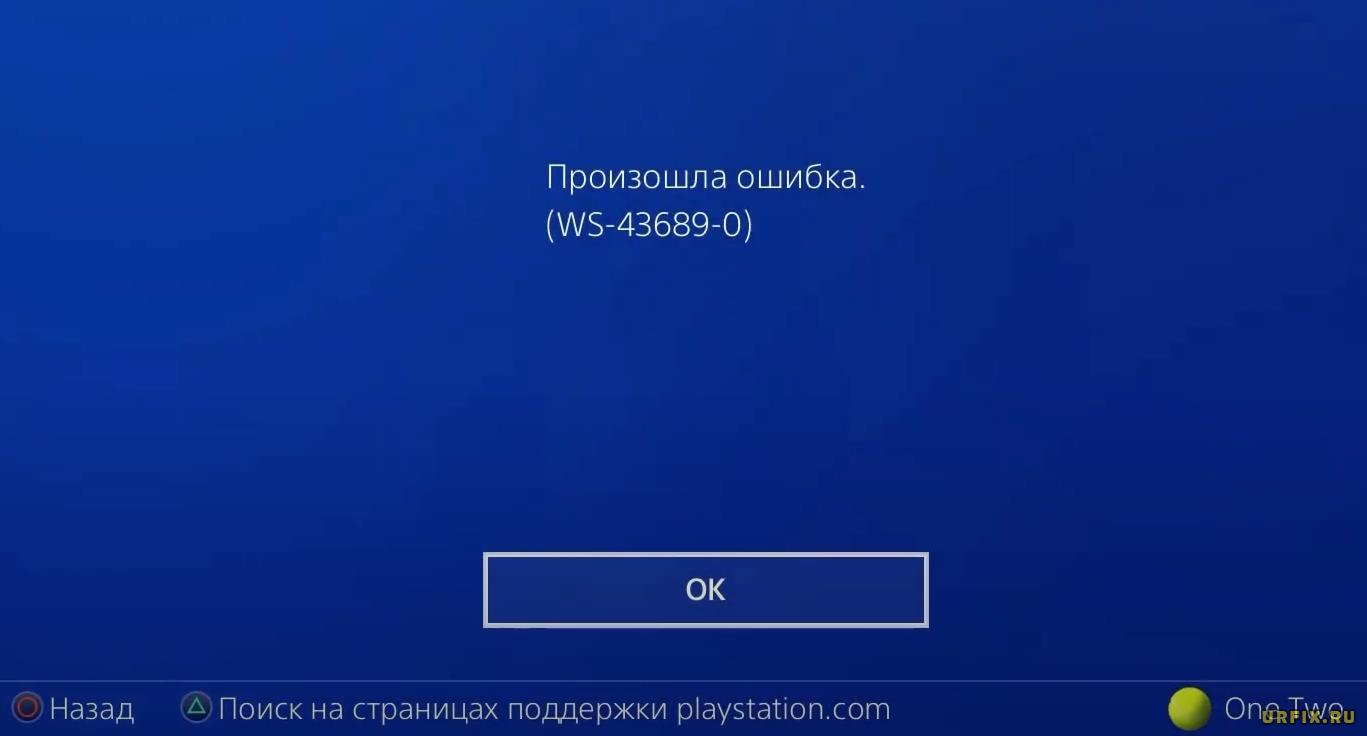
В этой статье рассмотрим, почему выскакивает WS-43689-0 ошибка PS4 и что делать, чтобы исправить ее.
Почему происходит ошибка WS-43689-0 на PS4 при покупке подписки
На текущий момент на сайте Sony никак не прокомментировали причины возникновения WS-43689-0 на PS 4.
Большинство пользователей склоняются к тому, что подобными действиями компания борется с злоупотреблением бесплатной 14-дневной подписки. Ведь преимущественно именно владельцы PS, которые неоднократно подключали бесплатную подписку с разных аккаунтов на одной консоли, стали жертвами. Судя по всему, производится блокировка на уровне «железа».
При чем, ошибка может продолжать появляться даже если пользователь выбрал одну из платных подписок сроком: 1 месяц, 3 месяца, год.
Подтверждает эту теорию и ответ службы поддержки на обращение одного из столкнувшихся с данной проблемой пользователей:
«Ваш аккаунт был заблокирован по причине злоупотребления пробными подписками. С вашей консоли происходило частое создание учетных записей с целью приобретения исключительно бесплатной подписки».

WS-43689-0 ошибка PS4: как исправить проблему | Решение
Возможные варианты решения проблемы с появлением ошибки WS-43689-0 на PS4:
- При покупке подписки необходимо добавить еще какой-нибудь товар в корзину. Например, можно приобрести какую-нибудь дешевую игру, тему или аватар. Но подписка и товар должны проходить одной покупкой;
- У некоторых пользователей проблема решалась спам-кликами по кнопке «X» на странице приобретения подписки. Кому-то требовалось несколько минут кликать, а другим – до получаса;
- Попробовать произвести покупку с ПК:
https://store.playstation.com/ - Купить цифровой код для активации подписки;
- Удаление платежных данных из аккаунта и повторное их добавление. Желательно указать другой платежный сервис, если есть возможность;
- Установка новой прошивки. Необходимо обновить / установить прошивку приставки до последней версии;
- Создать новый аккаунт. Однако это не гарантирует решение ошибки WS-43689-0 на PSN 4, так как именно большое количество аккаунтов с бесплатными подписками и приводит к возникновению проблемы.
В случае невозможности решить проблему, следует связаться со службой поддержки. Она поможет убрать ошибку. Или, по крайней мере, разъяснит причину ее возникновения.
Не нашли ответ? Тогда воспользуйтесь формой поиска:
